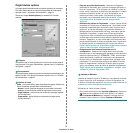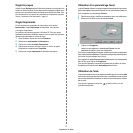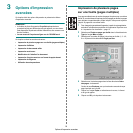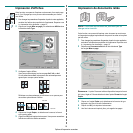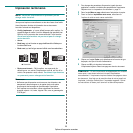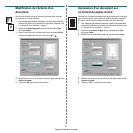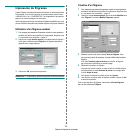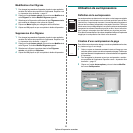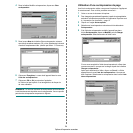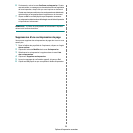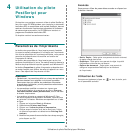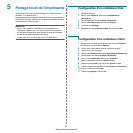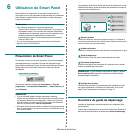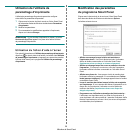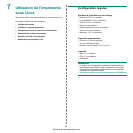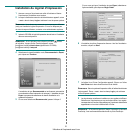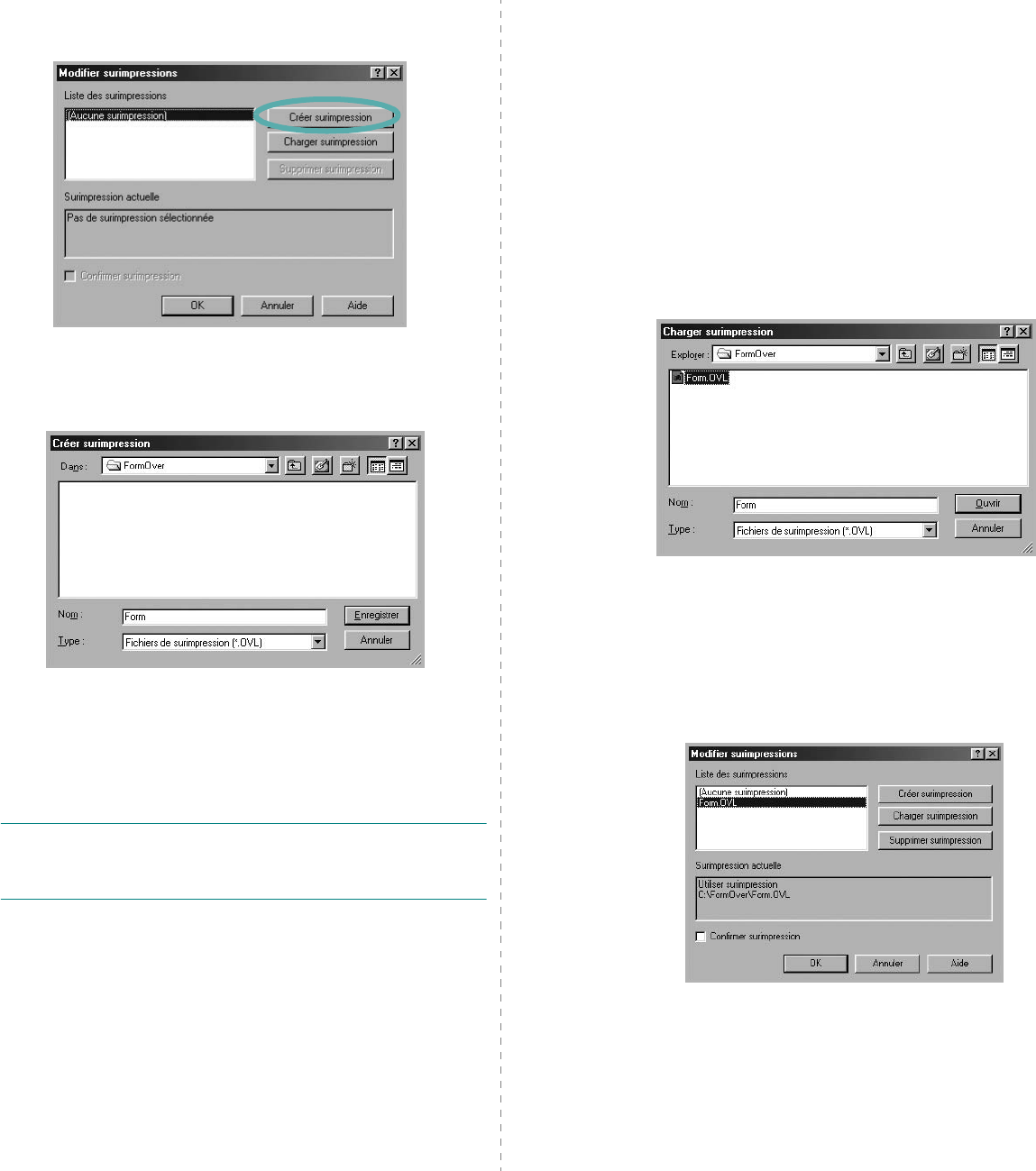
Options d'impression avancées
24
4
Dans la fenêtre Modifier surimpressions, cliquez sur
Créer
surimpression
.
5
Dans la zone
Nom
de la fenêtre Créer surimpression, entrez un
nom de huit caractères maximum. S'il y a lieu, sélectionnez le chemin
d'accès à l'emplacement cible. (chemin par défaut : C:\Formover).
6
Cliquez sur
Enregistrer
. Le nom choisi apparaît dans la zone
Liste des surimpressions
.
7
Cliquez sur
OK
ou
Oui
pour terminer l'opération.
Le fichier n'est pas imprimé. Il est enregistré sur le disque dur
de votre ordinateur.
R
EMARQUE
: Le format du document de surimpression doit être identique
à celui des documents imprimés avec la surimpression. Vous ne pouvez
pas créer de surimpression comportant un filigrane.
Utilisation d'une surimpression de page
Une fois la surimpression créée, vous pouvez l'imprimer en l'appliquant
à votre document. Pour ce faire, procédez comme suit :
1
Créez ou ouvrez le document à imprimer.
2
Pour changer les paramètres d'impression à partir de votre application,
accédez à la fenêtre des propriétés de l'imprimante. Reportez-vous
à « Impression d'un document », page 12.
3
Cliquez sur l'onglet
Autres options
.
4
Sélectionnez la surimpression voulue dans la liste déroulante
Surimpression
.
5
Si le fichier de surimpression souhaité n'apparaît pas dans
la liste
Surimpression
, cliquez sur
Modifier
, puis sur
Charger
surimpression
. Sélectionnez alors le fichier voulu.
Si vous avez enregistré le fichier de surimpression à utiliser dans
une source externe, vous pouvez le charger à partir de la fenêtre
Charger surimpression
.
Après avoir sélectionné le fichier, cliquez sur
Ouvrir
. Le fichier
apparaît dans la zone
Liste des surimpressions
. Vous pouvez
donc l'imprimer. Sélectionnez la surimpression dans la zone
Liste
des surimpressions
.